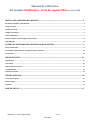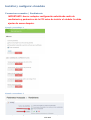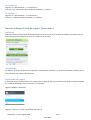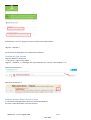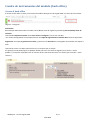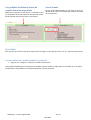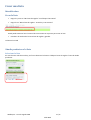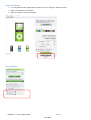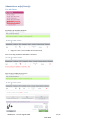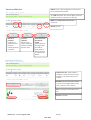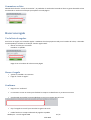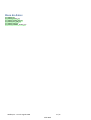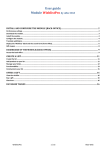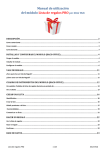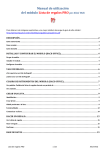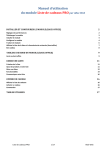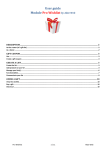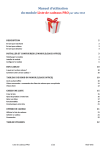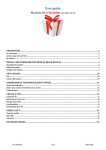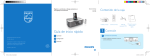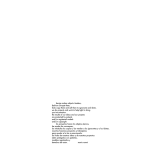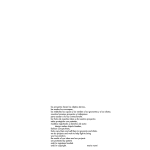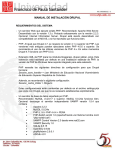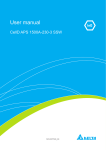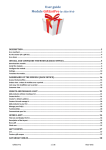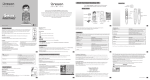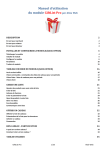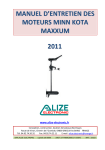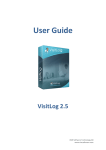Download Guía completa
Transcript
Manual de utilización del módulo Wishlistpro - Lista de regalos PRO por Alizé Web INSTALLAR Y CONFIGURAR EL MODULO .......................................................................................................... 2 Parametros avanzados / Rendimiento ....................................................................................................................................... 2 Cargar el modulo ........................................................................................................................................................................ 3 Installar el modulo ..................................................................................................................................................................... 4 Configurar el modulo.................................................................................................................................................................. 4 Traducir Wishlistpro ................................................................................................................................................................... 5 Mostrar el bloque 'Listas de regalos' (front-office) ..................................................................................................................... 6 Vale de Regalo ............................................................................................................................................................................ 8 CUADRO DE INSTRUMENTOS DEL MÓDULO (BACK OFFICE) ..................................................................... 9 Acceso al back office .................................................................................................................................................................. 9 Ver pedidos: Pedidos de listas de regalos durante un período ................................................................................................. 10 Ver al cliente ............................................................................................................................................................................ 10 CREAR UNA LISTA ................................................................................................................................................... 11 Identification ............................................................................................................................................................................ 11 Crear la lista ............................................................................................................................................................................. 11 Añadir productos a la lista ........................................................................................................................................................ 11 Funcionalidades....................................................................................................................................................................... 14 Comunicar su lista ................................................................................................................................................................. 16 HACER UN REGALO ................................................................................................................................................. 16 Ver la lista de regalos ............................................................................................................................................................... 16 Hacer el regalo ......................................................................................................................................................................... 16 Confirmar ................................................................................................................................................................................. 16 BASE DE DATOS ........................................................................................................................................................ 17 Wishlistpro - Lista de regalos PRO 1 /17 Alizé Web Installar y configurar el módulo Parametros avanzados / Rendimiento IMPORTANTE: borrar cualquier configuración sabelotodo caché de rendimiento y parámetros de la CCC antes de instalar el módulo. Se debe ajustar de nuevo después. Ejemplo : prestashop 1.6 Ejemplo : prestashop 1.5 Wishlistpro - Lista de regalos PRO 2 /17 Alizé Web Ejemplo : prestashop 1.4 • Back Office > Preferencias > Rendimiento , Smarty o Forzar la compilación : Si o Cache: no • Back Office > Preferencias > Rendimiento , CCC o Conservar el funcionamiento original o Ejemplo : prestashop 1.3 • No hay ajustes disponibles Cargar el modulo Versiones hasta 1.3 Descomprimir el archivo blockwishlistpro.zip. Puede utilizar 7-zip para la descompresión y seleccionar “extract here”. Se obtiene un directorio llamado blockwishlistpro con los archivos del módulo. Copiar el directorio blockwishlistpro en el repertorio /módulos de su tienda en línea. Versiones 1.3 y más allá Conectarse al Back-Office Haga clic en “Modulos”, “Añadir un módulo a partir de mi ordenador ” Archivo del módulo : “choisissez un fichier, cargar el modulo “blockwishlistpro.zip” “subir este modulo” Wishlistpro - Lista de regalos PRO 3 /17 Alizé Web Installar el modulo Haga clic en “Aplicaciones Front Office” Comentario Usted debe tener ahora una nueva línea (Bloque lista de regalados PRO) justo por debajo de la del módulo nativo de Prestashop (Bloque lista de regalados). “installar” Configurar el modulo Haga clic en “configurar” Mensaje durante la instalación : Recuperation de datos CASO 1 : El módulo nativo (blockwishlist por Prestashop) está instalado y ningun dato El módulo nativo (blockwishlist, “bloque lista de regalos por Prestashop”) incluido por Prestashop está instalado pero nunca ha sido utilizado (“ningun dato”). El modulo native realizado por Prestashop (blockwishlist) debe ser desinstalado. Wishlistpro - Lista de regalos PRO 4 /17 Alizé Web CASO 2 : El módulo nativo (blockwishlist por Prestashop) está instalado y se utilize El módulo nativo incluido por Prestashop “blockwishlist” está instalado y se utilize. > El modulo native realizado por Prestashop (blockwishlist) debe ser desinstalado. No se olvide hacer una copia de seguridad de su base de datos antes de (« importar datos »). > Usted puede importar los datos. Quiere importar listas ? Configuración de envío de emails Si usted crea una lista de regalos, le gustará probablemente ser alertado(a) a medida que se realizan compras de regalos en su lista. El módulo « Lista de regalos PRO » le permite enviar automáticamente un email con un resumen en pdf a la persona que ha creado su lista de regalos, cada vez que alguien realiza la compra de un regalo en su lista. El pdf Lista de regalos hechos y los mensajes de los donantes. Como comerciante, usted puede también recibir una copia de estos emails. El ajuste por defecto es el envío automático de emails sin copia para el comerciante. Comentario El email acompañado del pdf puede también ser enviado manualmente por el comerciante. Ver la sección más abajo: Cuadro de instrumentos del módulo (back office) / Ver al cliente / PDF y MAIL Traducir Wishlistpro Es muy fácil de traducir el módulo. Precaución: No inserte 'o' '.Algunos pueden surgir errores de javascript. Prestashop 1.6 y 1.5 Haga clic en « Traducciones », « Localización » Entonces « Traducciones de los módulos instalados », « Núcleo (ningún tema seleccionado) » y « idioma » Wishlistpro - Lista de regalos PRO 5 /17 Alizé Web Prestashop 1.4 Haga clic en « Herramientas », « Traducciones » Entonces « Las traducciones de los módulos instalados» y « idioma » Prestashop 1.3 Haga clic en « Herramientas », « Traducciones » Entonces « Traducciones de los módulos» y « idioma » Mostrar el bloque 'Listas de regalos' (front-office) Definición El bloque contiene un formulario de búsqueda para buscar una lista por el nombre del creador (o parte de ella), un enlace para gestionar las listas y muestra los productos de una lista. Visualización Por defecto, el bloque 'de deseos' se engancha a la columna de la derecha y se mostrará a la derecha siempre que el tema contiene una columna de la derecha. Hook to the left column A condición de que el tema muestra una columna de la izquierda, por favor encuentre más abajo un ejemplo basado en el módulo Wishlistpro: cómo conectarlo a la izquierda. Haga clic Modulos / Posiciones Haga clic « Insertar un hook » (Prestashop 1.6 and 1.5) Wishlistpro - Lista de regalos PRO 6 /17 Alizé Web y Prestashop 1.4 and 1.3 : haga clic “Insertar hook en Left column blocks”. Haga clic « Guardar » No te olvides de desenganchar la columna de la derecha. Unhook the right column Haga clic Modulos / Posiciones Ir a la sección « right column blocks » Haga clic « modificar » / « desenganchar» (Prestashop 1.6) o « borrar » (Prestaqhop < 1.6). Ejemplo Prestashop 1.6 : Ejemplo Prestashop 1.4 : Ordenar bloques dentro de una sección Ir a la sección correspondiente del menú / posiciones Módulos. Arrastre y suelte lel módulo a la nueva posición. Wishlistpro - Lista de regalos PRO 7 /17 Alizé Web BONUS - Visualizar la búsqueda de una forma de lista en una página El requisito previo es que su tema cuenta estas columnas. La cuestión es que más y más temas muestran sólo una columna. Así que el cuadro de búsqueda no puede mostrarse. Es posible que desee mostrar el formulario de búsqueda en la página principal o páginas cms. Introduce el código en el archivo TPL (s) de su tema y adaptarlo a su sitio. <form action="http://www.mysite.com/module/blockwishlistpro/searchlist" method="post" name="searchform"> <input id="searchname" title="Por favor, introduzca el apellido o por lo menos algunas letras incluidas en el apellido. Por ejemplo 'gar' para 'garcía' " type="text" name="searchname" value=" "> <img title=" Por favor, introduzca el apellido o por lo menos algunas letras incluidas en el apellido. Por ejemplo 'gar' para 'garcía' " src="http://www.mysite.com/modules/blockwishlistpro /img/icon/helpd.png" alt=" " width="16" height="19"> <input type="hidden" name="pathurl" value="http://www.mysite.com/modules/blockwishlistpro "> <input type="hidden" name="id_lang" value="1"> </form> Vale de Regalo ¿Para qué sirve un Vale de Regalo? Algunos de sus clientes desearán poner vales de regalo en su lista para dar la posibilidad a sus donantes de: • no elegir un regalo especifico de la lista • dar un presupuesto determinado Es la noción de participación. Al cierre de la lista, se les harán entonces una donación igual al importe de estos vales. ¿Cómo crear un Vale de Regalo? Usted sólo tiene que crear un nuevo producto que llamará « un vale de regalo» al que asignará un precio (por ejemplo 10€ IVA incl.). La imagen « gift.gif » está à su disposición en el repertorio módulos/blockwishlistpro/img. El cliente, al crear su lista, podrá entonces añadir este vale de regalo a ella y ponerlo en la prioridad « top ». Así aparecerá en la parte superior de la lista. El donante elegirá la cantidad deseada como lo hiciera para cualquier otro producto. Wishlistpro - Lista de regalos PRO 8 /17 Alizé Web Cuadro de instrumentos del módulo (back office) Acceso al back office El acceso al back office se hace por el enlace del módulo “Bloque Lista de regalos PRO” en la lista de los módulos. Haga clic “configurar”. Comentario Recuerde que debe desinstalar el modulo nativo (Bloque Lista de regalos by prestashop) de Prestashop antes de utilizarlo. Usted puede importar los datos antes con el enlace “configurar” (ver el caso 3 arriba). Por razones de seguridad, le aconsejamos hacer una copia de seguridad de su base de datos antes de importarla. Sugerencia: usted puede guardar este enlace y ponerlo en los favoritos de su navegador para acceder más rápido a ellos. Usted tiene acceso a los datos sobre las listas y sus compras por el cockpit. Por ejemplo, usted puede seguir los pedidos del día que tocan a las listas de regalos (en la sección « visión pedidos »), o imprimir el pdf que hace un resumen de una lista antes de recibir a su cliente (en la sección « visión cliente »). Wishlistpro - Lista de regalos PRO 9 /17 Alizé Web Ver pedidos: Pedidos de listas de regalos durante un período Seleccionar el período y hacer clic en « resultados » para ver los pedidos de las listas durante este período. Usted puede también exportar los datos o imprimirlos. Ver al cliente Para un cliente determinado, ver sus listas, el total y el detalle de las compras realizadas por pedido y el detalle de los productos. PDF y EMAIL Abrir o enviar por email un PDF que resume todos los regalos y mensajes de la lista, ver su e-mail antes de enviarlo Total de donaciones, detalles pedidos y productos Haga clic en “configurar” conocer el total de donaciones. Usted puede también figurar el detalle de los pedidos y de los productos adquiridos en la pantalla. Si es necesario, usted puede ir directamente al back office del pedido o de los productos. Wishlistpro - Lista de regalos PRO 10 /17 Alizé Web Crear una lista Identification Crear la lista Haga clic ya sea en "Mis listas de regalos" en el bloque "Mi cuenta" Haga clic en “Nueva lista de regalos - Creación y instrucciones” Usted puede entonces leer el manual de instrucciones en 3 puntos para crear su lista. Introducir el nombre de la nueva lista de regales y guardar. La lista está creada Añadir productos a la lista Seleccione la lista En caso de tener más de una lista, por favor seleccione la lista en el bloque 'Listas de regalos "antes de añadir productos. Wishlistpro - Lista de regalos PRO 11 /17 Alizé Web Añadir productos Ir a cada producto de la página quiere añadirlo a su lista. Haga clic 'Añadir a la lista' Ajustar la cantidad si es necesario Haga clic “añadir a mi lista de regalos” Ver productos Wishlistpro - Lista de regalos PRO 12 /17 Alizé Web Administrar mi(s) lista(s) Ver mis listas Se obtiene la pantalla siguiente : Haga clic “test” (o el nombre de la nueva lista) Caso 1: No hay productos añadidos a esta lista Caso 2: Hay productos en la lista Wishlistpro - Lista de regalos PRO 13 /17 Alizé Web Funcionalidades Publicar la lista: si está comprobada, se mostrará en la lista de resultados de búsqueda. Ver el PDF del resumen de su lista de regalos: productos ofrecidos y donantes, mensajes de los donantes Enlace : Ir a la página web de la lista como un donante Eliminar esta lista Gestión de productos Configurar los parámetros de los productos: cantidad, prioridad, cancelación Productos regalados Mire la lista de regalos comprados: producto, cantidad, donante, fecha Enviar la dirección de la lista de regalos Enviar la dirección de la página web de la lista por email. Añadir su mensaje personal en el mensaje por defecto Gestión de productos Cantidad de la lista : puede cambiar la cantidad si lo desea. Una vez que lo haya cambiado, no se olvide de hacer clic en ‘Guardar’ Prioridad : Elije la prioridad para clasificar los productos en la página web de la lista (inicio = primero) - Inicio = Primero Borrar : el producto será eliminado de la lista Guardar los cambios Wishlistpro - Lista de regalos PRO 14 /17 Alizé Web Productos regalados Mire la lista de regalos comprados: producto, cantidad, donante, fecha: Enviar la dirección de la página web de la lista por email. • • • • Enlace a la lista [1] Añadir los destinatarios [2] Añadir su mensaje personal en el mensaje por defecto [3]. Ver su e-mail antes de enviarlo [4] 1 2 3 4 Wishlistpro - Lista de regalos PRO 15 /17 Alizé Web Comunicar su lista Además de la función “e-mail de invitación”, se puede dar el nombre de la tienda en línea. La gente obtendrá su lista escribiendo su nombre en el bloque que aparece en cada página. Hacer un regalo Ver la lista de regalos Para hacer un regalo, ver la lista de regalos o mediante el enlace proporcionado por el creador de la lista, o haciendo una búsqueda por nombre en el bloque “lista de regalos PRO”. • Buscar una lista por su nombre Introducir su apellido Haga clic en el nombre de la lista en esta página Hacer el regalo ajustar la cantidad si es necesario haga clic “hacer el regalo” Confirmar Haga clic en “confirmar” Le invitamos a crear su cuenta para finalizar la compra o a identificarse si ya tiene una cuenta Usted puede aprovechar la oportunidad para enviar un mensaje que será visto Elija "recogida en tienda" para cancelar los gastos de envío Puede finalizar su compra realizando el pago de su pedido Wishlistpro - Lista de regalos PRO Alizé Web 16 /17 Base de datos ps_wishlist_pro ps_wishlist_product_pro ps_wishlist_product_cart_pro ps_wishlist_send_pdf_pro ps_wishlist_email_pro ps_wishlist_automatic_sending_pro Wishlistpro - Lista de regalos PRO 17 /17 Alizé Web